Voice Memo-app på iPhone X / 8/7/6/5 kan hjelpe deg med å spille inn stemmekonferanse om arbeid, sjelden lyd i livet, fine skisser når du synger og mer. For sikkerhetskopiering av disse dyrebare stemmememorene kan det hende at du noen ganger har behov for å overføre talememoer fra iPhone. Her kommer spørsmålet, hvordan du overfører talememoer fra iPhone til Mac?
For å overføre dataoverføringen vil iTunes alltid være din første tanke. Imidlertid er iTunes ikke et godt alternativ for å overføre talememoer fra iPhone. Så her vil vi introdusere deg hvordan du overfører talememoer fra iPhone til Mac på to måter, og ingen kompliserte iTunes, bare to enkle og raske måter.
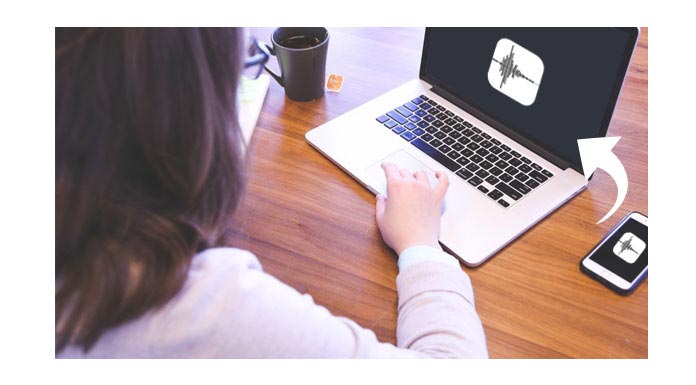
I den første delen av dette innlegget vil vi vise deg den vanlige måten å overføre iPhone talememoer til Mac. Denne måten å få stemmememor fra iPhone på er ganske enkel og gratis, fordi du kan overføre talememo fra iPhone til Mac akkurat som å sende meldinger / e-post til andre.
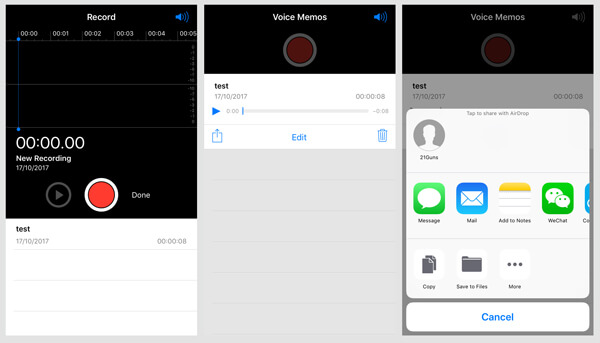
Trinn 1 Slå på iPhone og åpne Voice Memo app.
Trinn 2 Finn taleopptaket du vil importere, og trykk på Del ikonet i venstre hjørne.
Trinn 3Velg Melding or Post, og fyll ut relevant informasjon, for eksempel mottakerinformasjon.
Trinn 4 Pek sent å overføre talememo fra iPhone til Mac.
Etter det kan du åpne Message App på din Mac og motta iMessage med vedlagt stemmememofil. Alternativt kan du åpne postkassen på Mac og laste ned stemmemeldingene.
På denne måten kan du raskt overføre talememoer fra iPhone til Mac. Men hvis du har mange talememoer du vil overføre nå, er det ikke et godt valg å bruke melding eller e-post. Bare les avsnittene nedenfor for å overføre mange talememoer eller stemmeapptak i store størrelser fra iPhone til Mac.
Som nevnt over, vil vi anbefale deg den profesjonelle iPhone-stemmememooverføring-appen - Mac FoneTrans, for å importere store eller flere talememoer fra iPhone til Mac.
FoneTrans, som en iOS-overføring, hjelper deg med å overføre data mellom iPhone, iPad, iPod, MacBook og PC. Uten iTunes lar denne iOS-overføringen deg overføre filer fra gammel iPhone til ny iPhone, inkludert bilder, videoer, sanger, kontakter, meldinger, talememo og så videre.
Trinn 1Start taleoverføring
Etter å ha lastet ned dette kraftige iPhone-talememoene som overfører programvare på din Mac, installerer og åpner du det. Koble iPhone til den via USB-kabel. Den vil automatisk gjenkjenne iOS-beslutningen din og vise den grunnleggende informasjonen i grensesnittet.

Trinn 2 Velg talememoer du vil overføre
Når iPhone-ikonet vises på hovedgrensesnittet, vil alle typer data på iPhone bli oppført i kategorier på venstre kontroll. Og klikk på "Media" fra venstre kontroll, deretter "Talememoer" fra toppmenyen, velg stemmeopptakene du vil eksportere.
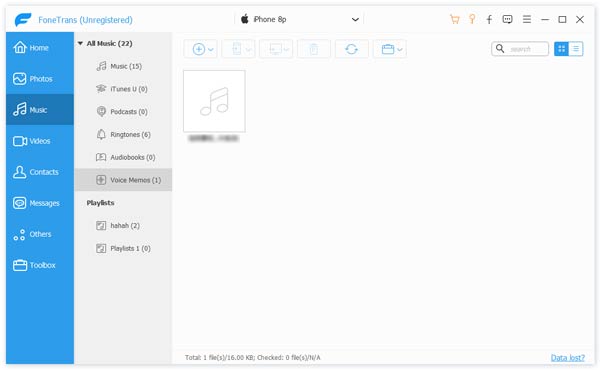
Trinn 3 Overfør talememoer fra iPhone til Mac.
Etter å ha valgt stemmememoer, klikker du på "Eksporter"> "Eksporter til Mac", og velger destinasjonen for de nedlastede stemmemeldingene. Og klikk deretter på "OK" for å overføre talememoer fra iPhone til Mac enkelt.
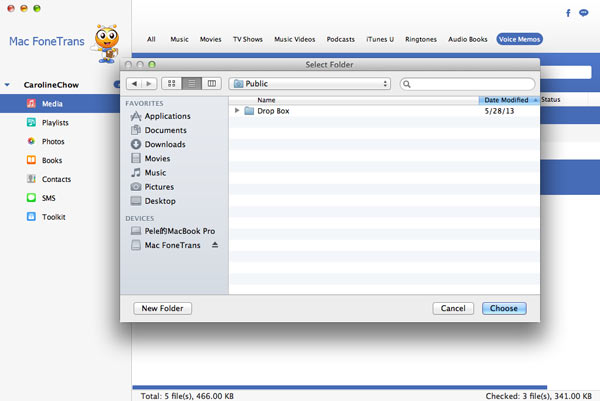
Uansett hvor mange talememoer du har, bare ett klikk, kan du overføre dem til Mac på få sekunder. Bortsett fra talememoer, kan du også eksportere andre iPhone-filer til Mac, for eksempel, flytte bilder fra iPhone til Mac. Du kan gratis laste ned den og prøve.
I dette innlegget snakker vi hovedsakelig om hvordan du overfører talememoer fra iPhone til Mac. Vi forteller deg to måter å få jobben ned. Enten du vil overføre iPhone talememoer eller andre iOS-filer, kan du finne passende metoder for å gjøre det.